Al giorno d'oggi è praticamente impossibile pensare di allontanare le nuove generazioni dalla tecnologia. Smartphone, computer e tutti i vari oggetti intelligenti fanno ormai parte della nostra quotidianità. E per i ragazzi è importante imparare sin da subito come utilizzare questi strumenti e come relazionarsi con il "mondo virtuale esterno". Internet, infatti, può anche essere un ottimo strumento per i più giovani, per migliorare l'attitudine allo studio oppure per mettersi in mostra attraverso la propria creatività e le proprie idee.
Dall'altro lato, però, la Rete però può rappresentare anche una trappola, specie per bambini e gli adolescenti. Cybercriminali e malintenzionati spesso usano i social media per raggirare i ragazzi, senza dimenticare né sottovalutare il fenomeno del cyberbullismo, che cresce in maniera esponenziale nonostante le molteplici campagne e i tanti avvisi presenti online. Per i genitori dunque mettere al sicuro i propri figli dai pericoli della Rete è una nuova sfida. Per fortuna però esistono diversi strumenti per poter controllare il rapporto tra i propri figli e le nuove tecnologie.

Uno di questi è il controllo parentale (o Parental control in inglese), una serie di impostazioni del computer o dello smartphone che permettono ai genitori di controllare ciò che fanno i figli mentre navigano in Rete. Attivando ad esempio il parental control dell'iPhone e dell'iPad, i genitori potranno bloccare app e siti web in base al loro contenuto; monitorare per quanto tempo i ragazzi usano lo smartphone e molto altro ancora.
Cosa possiamo fare con il Parental Control dell'iPhone
Tramite Parental Control (o anche Restrizioni, come viene chiamato nel menu delle Impostazioni di iOS) possiamo bloccare l'accesso ad app e siti, monitorare l'orario di utilizzo di determinate applicazioni e disattivare alcune funzioni di ricerca di Siri. Volendo, si potranno usare le Restrizioni per impedire l'accesso a siti web, app e contenuti in base all'età del ragazzo che andrà a utilizzare l'iPhone. Se, ad esempio, l'utente ha 14 anni, non potrà accedere a tutti quei contenuti vietati ai minori di 14 anni; se imposteremo l'età a 16 anni si allargherà leggermente il novero dei contenuti accessibili e così via. Inoltre, possiamo anche scegliere di affidarci alle valutazioni, ricavate da Apple attraverso segnalazioni e feedback, e impostare quindi dei blocchi generali per l'accesso ai siti.

Come attivare e come usare restrizioni su iPhone e iPad
Per attivare il parental control sull'iPhone si dovranno aprire le Impostazioni del melafonino, premere su Generali e poi su Restrizioni. A questo punto si potranno abilitare le restrizioni e scegliere un codice numerico (o PIN) che consentirà al genitore di gestire al meglio le varie opzioni per il parental control. Una volta attivato, sarà possibile accedere alle varie funzionalità che mette a disposizione: accedendo alle varie voci, il genitore potrà scegliere quali app, siti web e contenuti bloccare in base all'età o a considerazioni e feedback raccolti dalla stessa Apple.
Come bloccare i contenuti per adulti
Uno dei motivi principali per cui i genitori utilizzano le Restrizioni è per evitare che i propri figli possano accedere a dei contenuti solo per adulti. Bloccare film e video non adatti a minori di 18 anni su iPhone è più semplice di quanto possiate immaginare. Dopo aver attivato il Parental Control, entrate nuovamente all'interno di Restrizioni dalle Impostazioni del telefono e cercate la sezione "Contenuti sensibili": qui si potrà impostare il livello di protezione per i vari contenuti multimediali (film e programmi TV, libri e audio), per Siri, app e siti web.
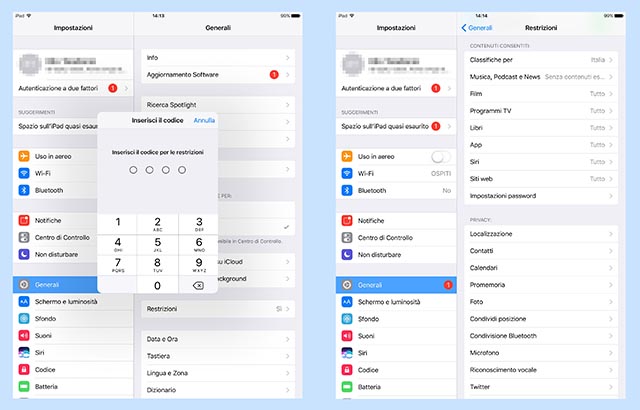
Se vorrete impedire a vostro figlio di vedere film vietati ai minori di 14 anni, basterà premere sulla voce "Film" e scegliere la tipologia di classificazione dei film (nel nostro caso VM14, ma le opzioni sono anche VM18, VM12, VM10 e, ovviamente, consenti tutti i film). Nel caso si voglia vietare anche musica con testi "espliciti", basterà premere sulla voce "Musica, Podcast e News" e attivare il filtro Explicit.
Come impedire la visualizzazione dei film in cloud
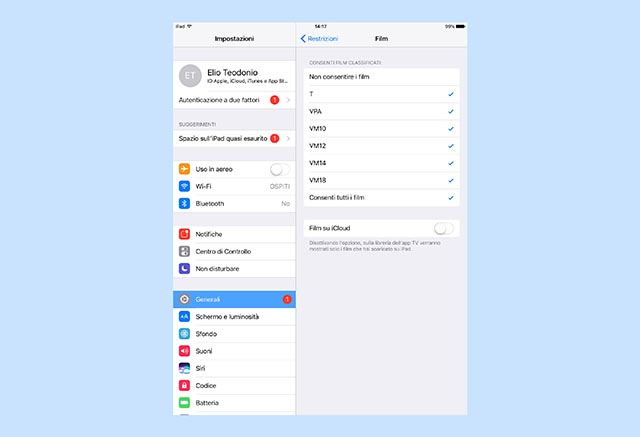
Grazie al Parental Control potremo anche bloccare l'accesso ai nostri figli dei film salvati in iCloud. Per evitare che ciò accada sarà sufficiente accedere a Restrizioni dalle Impostazioni dell'iPhone (attivandolo come descritto sopra, nel caso non l'avessimo ancora fatto), premere su Film e, nella parte bassa della schermata, disattivare l'opzione "Film su iCloud". In questo modo, il possessore del dispositivo potrà vedere solo i film presenti in memoria e non quelli scaricati in precedenza su iCloud.
Come disattivare le ricerche di Siri
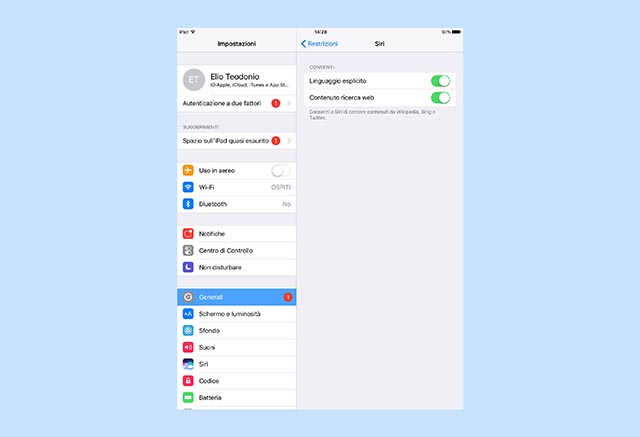
Come ultima funzione potremo decidere di eliminare le parolacce e il linguaggio troppo esplicito dalle ricerche di Siri. Da Restrizioni premere su Siri e poi togliere la spunta dalle voci "Linguaggio esplicito" e "Contenuto ricerca web". In questo modo l'assistente vocale Apple non potrà usare parolacce o un linguaggio non adatto ai minori.
1 maggio 2018




